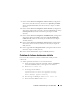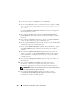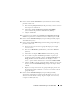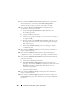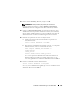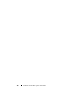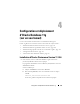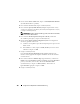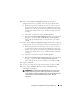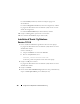Owner's Manual
Installation d'Oracle RAC 11g R1 à l'aide d'ASM 143
12
Dans la fenêtre
Create ASM Instance
(Création d'une instance ASM),
procédez comme suit :
a
Dans le champ
SYS password
(Mot de passe SYS), entrez le nouveau
mot de passe et confirmez-le.
b
Sélectionnez
Create initialization parameter file (IFILE)
(Créer un fichier de paramètres d'initialisation [IFILE]).
c
Cliquez sur
Suivant
.
13
Lorsqu'un message affiche que l'
assistant de configuration de base de
données
est prêt à créer et à démarrer l'instance ASM, cliquez sur
OK
.
14
Dans la fenêtre
ASM
Disk Groups
(Groupes de disques ASM), cliquez
sur
Create New
(Créer).
15
Dans la fenêtre
Create Disk Group
(Création d'un groupe de disques),
procédez comme suit :
a
Entrez un nom pour le nouveau groupe de disques par exemple
databaseDG
.
b
Dans la zone
Redundancy
(Redondance), sélectionnez
External
(Externe).
c
Sélectionnez les disques
ORCL:ASM1
à inclure dans le groupe.
d
Si vous utilisez le pilote de bibliothèque ASM et ne pouvez pas
accéder aux disques candidats, cliquez sur
Change Disk Discovery
String
(Modifier la chaîne de détection des disques) et entrez
ORCL:*
pour la chaîne de détection et sélectionnez
ORCL:ASM1
.
e
Cliquez sur
OK
. Le premier groupe de disques ASM est créé sur votre
cluster et la fenêtre
ASM Disk Groups
(Groupes de disques ASM)
s'affiche.
f
Répétez ces étapes afin de créer un groupe de disques pour la zone
de récupération flash en utilisant
flashbackDG
comme nom du
groupe de disques.
16
Dans la fenêtre
ASM Disk Groups
(Groupes de disques ASM),
sélectionnez uniquement le nom du groupe de disques que vous avez
affecté à la base de donnée à l'étape 15 (par exemple,
databaseDG
)
et cliquez sur
Next
(Suivant).